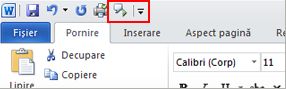Vorbirea este o caracteristică încorporată în Word, Outlook, PowerPoint și OneNote. Puteți utiliza Vorbire pentru ca textul să fie citit cu voce tare în limba versiunii de Office.
Text transformat în vorbire (TTS) este capacitatea computerului de a reda text scris sub formă de cuvinte rostite. În funcție de configurație și de motoarele TTS instalate, puteți auzi majoritatea textului care apare pe ecran în Word, Outlook, PowerPoint și OneNote. De exemplu, dacă utilizați versiunea de Office în limba engleză, motorul TTS în engleză se instalează automat. Pentru a utiliza textul transformat în vorbire cu limbi diferite, consultați Utilizarea caracteristicii Vorbire cu TTS multilingv.
Pentru a afla cum să configurați Excel pentru text transformat în vorbire, consultați Conversia textului în vorbire în Excel.
Adăugarea comenzii Vorbire pe bara de instrumente Acces rapid
Puteți să adăugați comanda Vorbire pe bara de instrumente Acces rapid efectuând următoarele în Word, Outlook, PowerPoint și OneNote:
-
Lângă Bara de instrumente Acces rapid, faceți clic pe Particularizare bară de instrumente Acces rapid.
-
Faceți clic pe Mai multe comenzi.
-
În lista Alegere comenzi de la, selectați Toate comenzile.
-
Defilați în jos la comanda Vorbire, selectați-o, apoi faceți clic pe Adăugare.
-
Faceți clic pe OK.
Utilizați Vorbire pentru a citi textul cu voce tare
După ce ați adăugat comanda Vorbire la bara de instrumente Acces rapid, puteți auzi cuvinte individuale sau blocuri de text citite cu voce tare, selectând textul pe care doriți să-l auziți, apoi făcând clic pe pictograma Vorbire de pe bara de instrumente Acces rapid.
Mai multe informații
Ascultarea documentelor Word cu Citire cu voce tare
Ascultarea mesajelor de e-mail Outlook cu Citire cu voce tare
Conversia textului în vorbire în Excel
Dictarea textului utilizând Recunoașterea vorbirii
Instrumentele de învățare din Word
Ascultarea textului citit cu voce tare de Narator
Utilizarea programului de completare Save as Daisy pentru Word